| 26/06/2012 |
PDF Tools là ứng dụng trực tuyến miễn phí cho phép người sử dụng thực hiện nhiều thao tác đối với các tập tin PDF như: chuyển đổi định dạng, xoay, ghép, trộn, kết hợp…một cách nhanh chóng và dễ dàng.
Hơn thế nữa, trong quá trình khai thác các tính năng, dịch vụ không yêu cầu bạn phải tải về bất kỳ phần mềm nào của bên thứ ba hoặc đòi hỏi bạn phải đăng kí một tài khoản riêng.

PDF Tools là ứng dụng trực tuyến miễn phí
Để bắt đầu, trước tiên bạn truy cập địa chỉ http://pdftools.egedsoft.com/, khi đó giao diện trên trang chủ của ứng dụng sẽ hiện ra, bạn có thể thấy nó khá là gọn gàng và đã thể hiện đầy đủ các tính năng có thể thực hiện được đối với một file PDF
1. Chuyển đổi bất kì file sang ảnh
Mặc dù đây là ứng dụng hỗ trợ chủ yếu trong việc xử lí các tập tin PDF, tuy nhiên bạn vẫn có thể chuyển đổi mọi loại file sang ảnh JPG bằng tính năng có sẵn được cung cấp trên web.
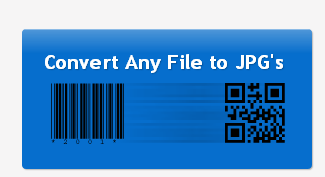
Mặc dù đây là ứng dụng hỗ trợ chủ yếu trong việc xử lí các tập tin PDF
Để thực hiện, bạn nhấn vào khung màu xanh có dòng chữ Convert Any File to JPG's, trên trang mới hiện ra nhấn vào nút Chọn tệp tin (Browse..) để duyệt file lưu trữ trên máy tính của mình. Xong nhấn vào nút Convert to Jpeg(s) ở bên dưới
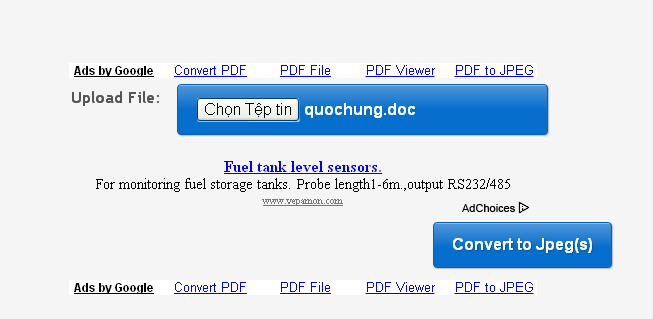
Xong nhấn vào nút Convert to Jpeg(s) ở bên dưới
Lưu ý: kết quả thu được là ảnh mã vạch được nén lại dưới định dạng .zip
2. Kết hợp nhiều file thành PDF
Để kết hợp nhiều file có định dạng khác nhau như: Word, Excel…thành một file PDF duy nhất bạn có thể sử dụng tính năng có sẵn mà dịch vụ cung cấp bằng cách nhấn vào khung có dòng chữ Merge Any Files to PDF
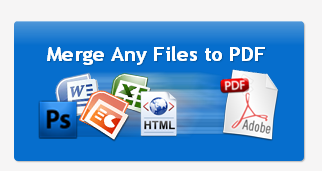
Để kết hợp nhiều file có định dạng khác nhau như: Word, Excel…thành một file PDF
Tiếp đến, chọn nhiều file mà bạn muốn trộn lại với nhau trên máy tính của mình, tối đa là 6 file, sau đó nhấn vào nút Merge to PDF, khi đó quá trình chuyển đổi, kết hợp sẽ diễn ra, một chỉ cần ngồi chờ một lát là ngay kết quả và có thể tải về
3. Xoay một tập tin PDF
Tính năng này giúp bạn có thể điều chỉnh lại một file PDF bị lật ngược theo nhiều chiều hướng khác nhau, rất đơn giản bạn chỉ cần nhấn chọn khung có dòng chữ Rotate PDF Document, khi giao diện trang mới hiện ra, bạn thực hiện bước kế tiếp như sau:
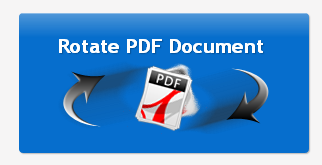
Xoay một tập tin PDF
Chọn và tải lên file PDF trên máy tính, sau đó chọn độ xoay theo chiều kim đồng hồ tại mục Rotate Degrees{clockwise}bao gồm: 90, 180, 270 rồi nhấn vào nút Rotate PDF
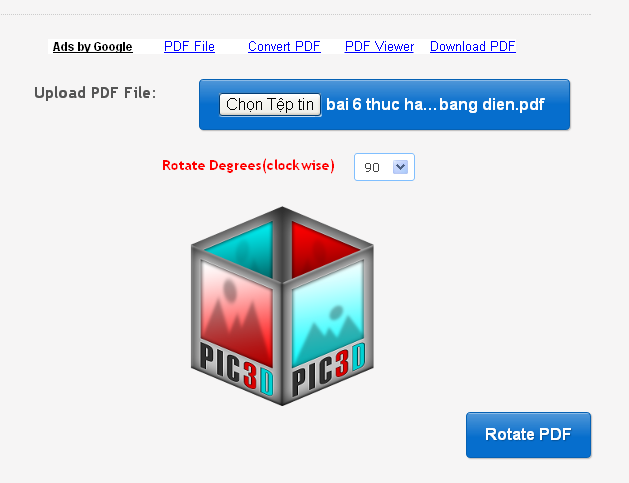
Chọn và tải lên file PDF trên máy tính
4. Chuyển một file bất kì sang PDF
Nếu bạn muốn chuyển một file bất kì sang PDF vì một lí do nào đó thì đây là tính năng mà bạn cần. Sau khi chọn khung Any File to PDF, bạn sẽ được yêu cầu tải file lên dịch vụ tương tự như các tính năng trên
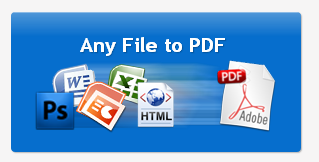
Chọn khung Any File to PDF, bạn sẽ được yêu cầu tải file lên dịch vụ
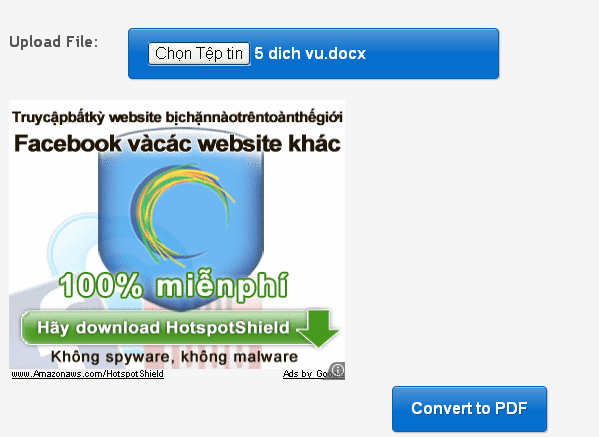
Khi lựa chọn hoàn tất, bạn nhấn nút Convert to PDF ở dưới là xong
5. Mở khóa file PDF
Nếu file PDF của bạn bị khóa bởi mật khẩu hay các kỹ thuật khác, tính năng này sẽ giúp bạn mở khóa một cách gọn gàng
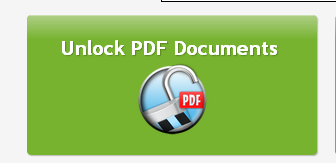
Nếu file PDF của bạn bị khóa bởi mật khẩu hay các kỹ thuật khác
Sau khi chọn khung Unlock PDF Documents, bạn sẽ được chuyển đến một trang mới, bây giờ bạn hãy nhấn vào nút Start Here, kế đến chọn tập tin cần mở khóa rồi nhấn vào nút UNLOCK NOW
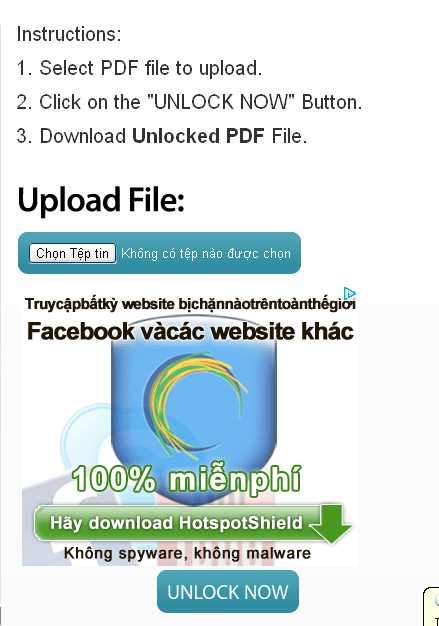
kế đến chọn tập tin cần mở khóa rồi nhấn vào nút UNLOCK NOW
6. Chuyển đổi PDF sang dạng sách lật trực tuyến
Với tính năng này file PDF của bạn có thể được chuyển sang định dạng dành cho ebook và ngay lập tức có thể xuất bản lên web để xem trực tuyến trong chế độ lật trang.
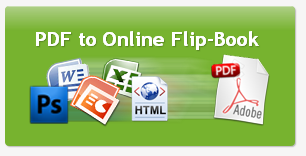
Với tính năng này file PDF của bạn có thể được chuyển sang định dạng dành cho ebook
Sau khi chọn khung PDF to Online Flip-Book trên trang mới bạn sẽ thấy một cảnh báo: “
sách có thể bị xóa bất cứ lúc nào” để bạn lưu ý, bây giờ bạn nhấn vào nút Chọn Tệp Tin để chọn một tập tin PDF hoặc WORD, sau đó nhấn vào nút Convert to Flip-Book
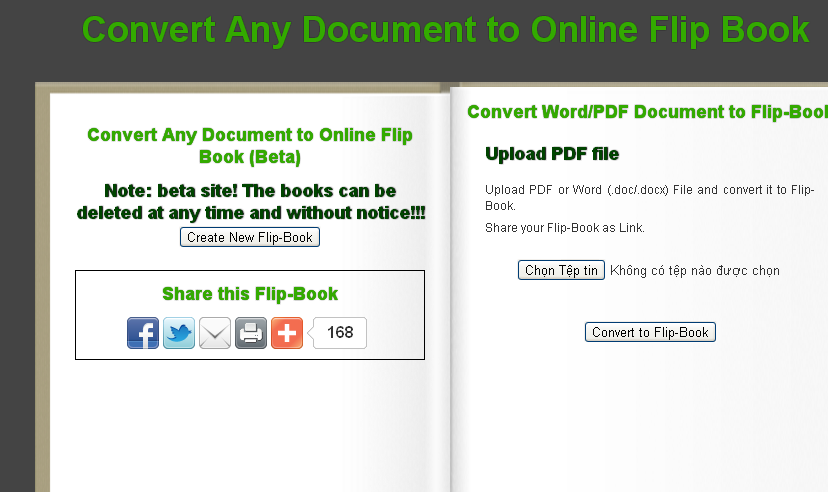
Chọn Tệp Tin để chọn một tập tin PDF hoặc WORD
Ngoài 6 tính năng trên thì hai tính năng còn lại là Instagram to PDF (chuyển đổi ảnh từ Instagram sang PDF) và Facebook Photos to PDF (chuyển ảnh từ Facebook sang PDF) sẽ là công cụ hữu dụng khi bạn cần phải chuyển đổi hàng loạt ảnh sang PDF từ hai mạng xã hội phổ biến này !
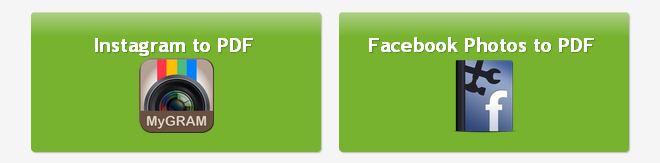
hai tính năng còn lại là Instagram to PDF và Facebook Photos to PDF
Theo XHTT